
Daftar Isi:
- Pengarang John Day [email protected].
- Public 2024-01-30 09:58.
- Terakhir diubah 2025-01-23 14:49.



Kamu tahu…. Saya suka makan. Makan! makan apel dan pisang.
Logo backlit yang trendi dan trendi tidak lagi terbatas pada apple crowd. Anda (ya, Anda) juga dapat melepaskan diri dari cengkeraman menjemukan dari merek membosankan biasa. Tidak akan lagi laptop saya berbagi merek ternak yang sama seperti pembawa kedepan.
Langkah 1: Bahan dan Alat

Apa yang Saya Gunakan
- bezel laptop
- Pemotong Laser
- Akrilik atau plastik aman pemotong laser lainnya
- File vektor logo Anda
- Pisau Xacto dan pisau segar
- Kertas Pasir (kasar sampai halus)
- Scotch Scrubbies
- Lem panas
- Selotip
- Air
- Kertas Scrap
Sekarang, inilah yang saya gunakan - jika saya melakukannya lagi, saya juga akan menggunakan jet air karena plastik laptop (ABS) adalah bahan yang sangat tangguh.
Langkah 2: Template

Sebelum Anda memotong sesuatu yang penting, buatlah template. Potong file vektor Anda dari kertas dan periksa kesesuaiannya. Dalam kasus saya, saya perlu menutupi cekungan di area yang menampung merek laptop lama - ini menentukan ukuran logo baru saya.
Catatan
Jangan lakukan apa yang saya lakukan. Pastikan untuk memeriksa bagian belakang unit LCD laptop untuk area buram yang tidak memungkinkan cahaya masuk. Jika Anda tidak khawatir tentang cahaya - maka Anda tidak perlu memeriksa ini;)
Langkah 3: Potong Akrilik
Penting untuk memotong akrilik Anda terlebih dahulu. Tidak ada gunanya memotong bezel laptop Anda jika Anda tidak dapat menggantinya dengan sesuatu yang cocok. Potong plastik Anda sesuai dengan rekomendasi kecepatan dan daya untuk pemotong laser Anda. Tentu saja, Anda tidak perlu menggunakan pemotong laser - tetapi satu tersedia untuk saya, jadi saya menggunakannya;)
Langkah 4: Potong Bezel

Pastikan untuk melepaskan semua barang elektronik yang mungkin dipasang di bezel layar Anda. Tutupi sisi yang terlihat dengan selotip - beberapa lapisan adalah yang terbaik. Mulailah dengan pemotongan uji daya rendah untuk memeriksa keselarasan/lokasi. Setelah Anda siap untuk pergi, bersihkan sedikit air di atas selotip Anda. Air mencegah flare up (pita terbakar) yang dapat merusak optik laser. Meskipun mungkin memperlambat proses pemotongan, ini lebih baik daripada merusak pemotong Anda;) Potongan pertama saya tidak menembus - begitu pula yang kedua atau ketiga. Setelah umpan ke-4 saya dengan kecepatan lambat dan daya tinggi, terlihat jelas bahwa laser tidak akan menembus bezel. Selesaikan pekerjaan dengan pisau Xacto. Lakukan secara perlahan dan hati-hati untuk mencegah kerusakan pada bezel di luar.
Jika saya melakukan ini lagi, saya akan melakukannya di jet air yang tersedia untuk saya. Ini akan memberikan potongan yang bersih dan menyeluruh. Live and Learn -- suatu hari nanti saya akan mengecat bezelnya:D
Langkah 5: Lepaskan Pita Reflektif dan Bersihkan
Pastikan untuk memotong pita reflektif di belakang logo baru Anda - ini akan memungkinkan cahaya melewati logo baru. Sebuah umpan cepat dengan pisau Xacto akan melakukan ini.
Bersihkan bezel Anda.
Langkah 6: Selesaikan Logo
Menggunakan kertas amplas kasar -- amplas permukaan akrilik untuk mendapatkan tampilan buram - mulai dengan kertas kasar dan kerjakan hingga pasir yang lebih halus - lalu akhiri dengan scotch pad.
Langkah 7: Lampirkan Logo dan Pasang Kembali


Nyalakan senjata lem panas itu. Tempatkan logo di potongan bezel Anda - rata dengan permukaan luar. Kemudian oleskan satu atau dua tetes lem panas untuk menahannya.
Terakhir, pasang kembali bezel khusus Anda:)
Direkomendasikan:
Head Phone Amp Dengan PCB Kustom: 8 Langkah (dengan Gambar)

Head Phone Amp Dengan PCB Kustom: Saya telah membangun (dan mencoba menyempurnakan) ampli headphone untuk beberapa waktu sekarang. Beberapa dari Anda akan melihat 'ible builds' saya sebelumnya. Bagi mereka yang belum, saya telah menautkannya di bawah ini. Pada bangunan lama saya, saya selalu menggunakan papan prototipe untuk
HotKeys Keyboard Dengan Profil Kustom: 14 Langkah (dengan Gambar)

HotKeys Keyboard Dengan Profil Kustom: Saya harap Anda baik-baik saja di tengah Pandemi ini. Berhati-hatilah. Jadilah Kuat. #COVID19Sebagai Desainer Industri, saya perlu mengakses lebih dari 7-8 perangkat lunak yang mencakup Solidworks, Photoshop, Illustrator, Keyshot, Indesign, dll. setiap hari dan ya beberapa
Pelajari Cara Mendesain PCB Berbentuk Kustom Dengan Alat Online EasyEDA: 12 Langkah (dengan Gambar)

Pelajari Cara Mendesain PCB Berbentuk Kustom Dengan Alat Online EasyEDA: Saya selalu ingin mendesain PCB kustom, dan dengan alat online dan pembuatan prototipe PCB murah, tidak pernah semudah ini! Bahkan dimungkinkan untuk mendapatkan komponen pemasangan permukaan yang dirakit dengan murah dan mudah dalam volume kecil untuk menghemat pe
Cara Membuat Bentuk PCB Kustom (dengan Inkscape dan Fritzing): 4 Langkah (dengan Gambar)

Cara Membuat Bentuk PCB Kustom (dengan Inkscape dan Fritzing): Jika Anda seorang pemula dan membutuhkan PCB dengan bentuk khusus… dan membutuhkannya dalam waktu sesingkat mungkin… ATAU jika Anda tidak ingin menghabiskan banyak waktu belajar bagaimana bekerja dengan perangkat lunak canggih, karena Anda akhirnya membuat papan atau lainnya … ini
LED Kustom Dengan Lem Panas: 6 Langkah (dengan Gambar)
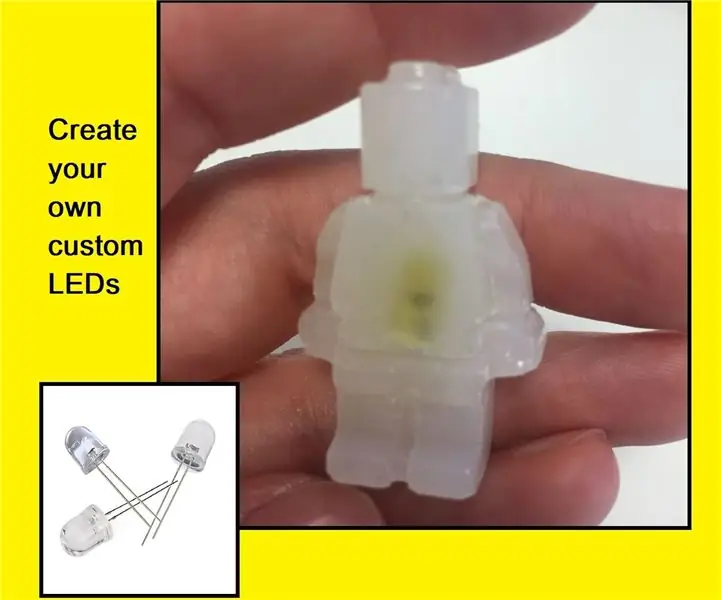
LED Kustom Dengan Lem Panas: Hai Semua, Sudah lama sejak Instructable terakhir saya diterbitkan, jadi selamat datang kembali dan saya harap ini tidak mengecewakan, to the Instructable……….Ini adalah proyek yang saya miliki sudah lama ingin mencoba, Membuat / Menyesuaikan LED Anda sendiri. Karena saya
